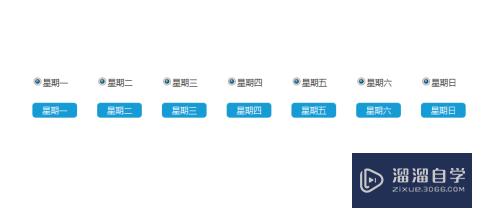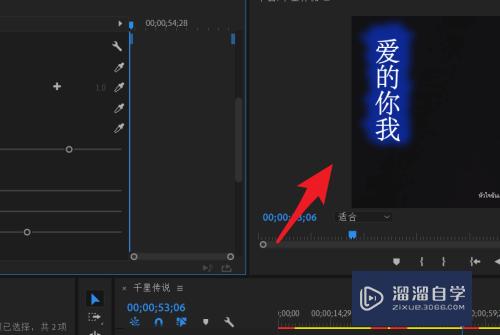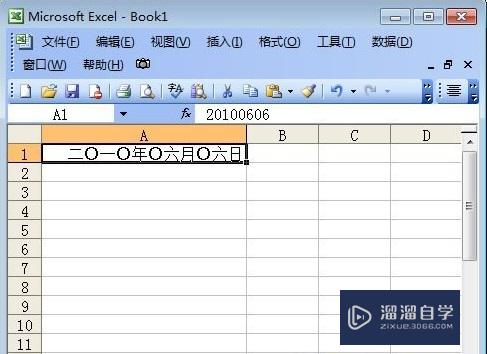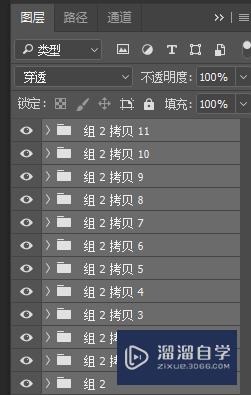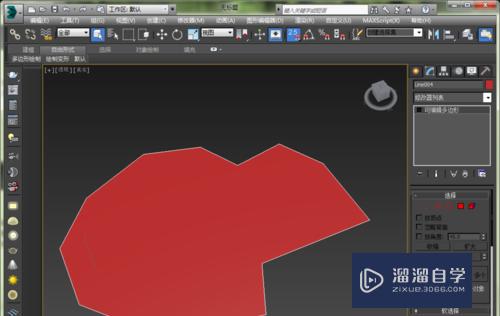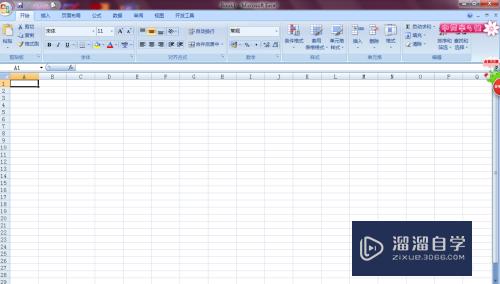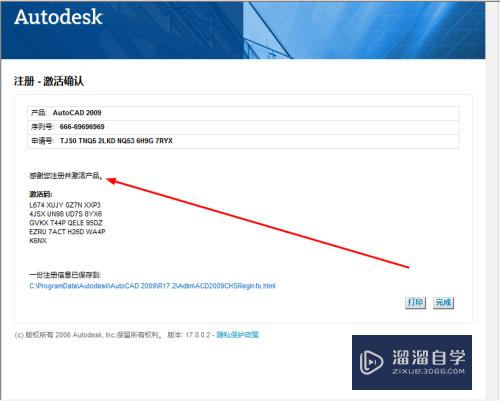怎么利用PS清除人物面部痘痘使肤色变光滑(怎么利用ps清除人物面部痘痘使肤色变光滑)优质
给皮肤磨皮能使我们的照片更加漂亮。拥有写真海报般的效果。将人物肤色变光滑。清除面部痘痘。在此教大家利用PS快速打造完美皮肤。希望本文内容能够给大家带来帮助。
工具/软件
硬件型号:神舟(HASEE)战神Z7-DA7NP
系统版本:Windows7
所需软件:PS CS5
方法/步骤
第1步
打开软件。复制背景图层。
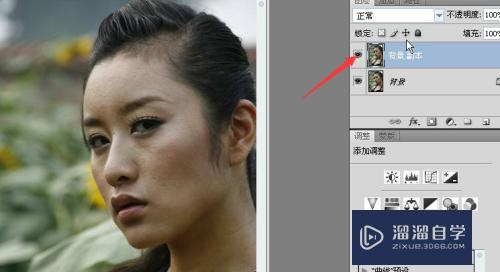
第2步
选中复制的图层。选中滤镜下的高斯模糊。
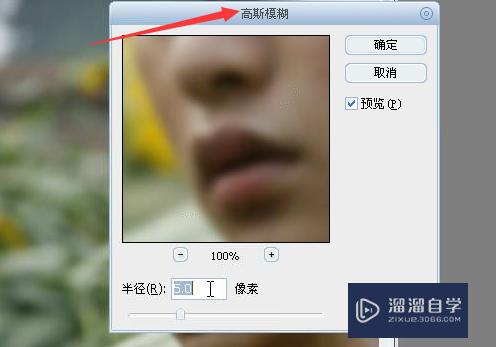
第3步
选中图层中的蒙版。建立图层蒙板。将前景色设置成白色。背景色设置成黑色。按快捷键ctrl+delete填充。选中画笔工具。调整大小。在人物肤色部分涂抹。
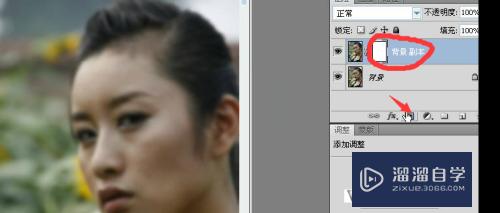
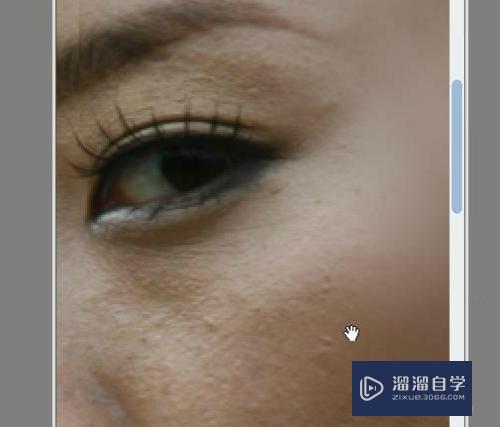
第4步
再次复制背景图片。并将图片图层移至最顶层。
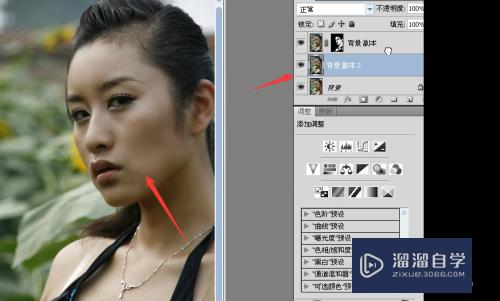

第5步
将图层的混合模式变为滤色。调整透明度。并选中创建新的填充或调整图层。选择自选颜色。

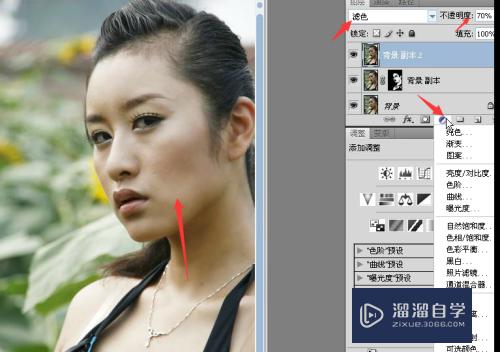
第6步
设置颜色数据。
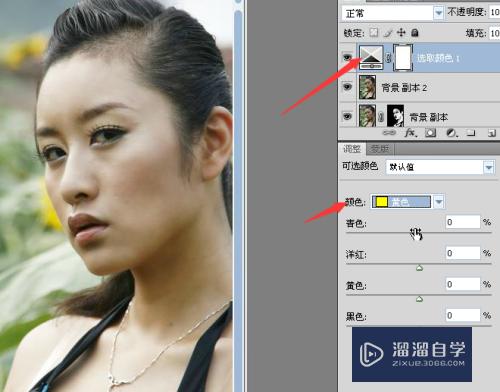
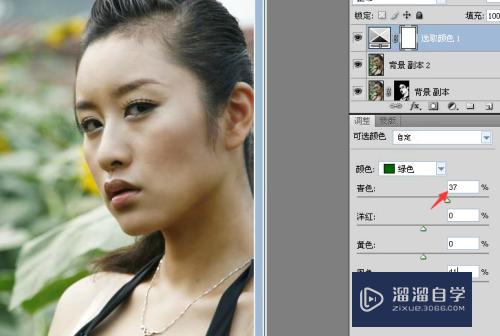
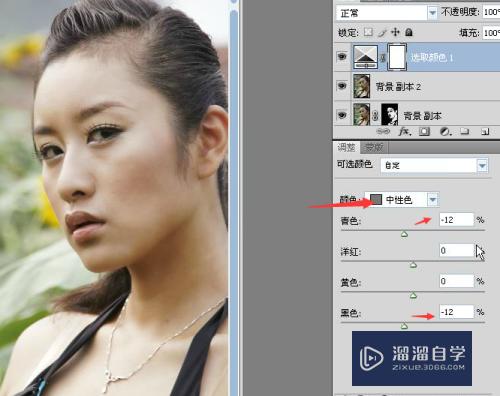
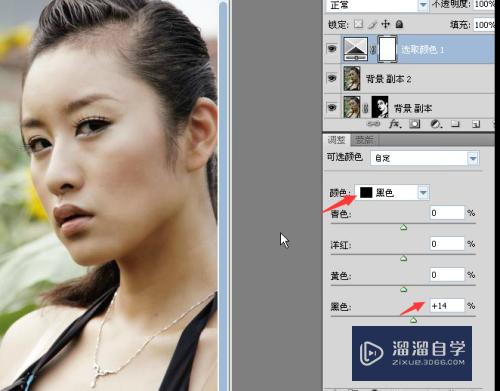
第7步
选中创建新的填充或调整图层。选择色阶。并调整数据。
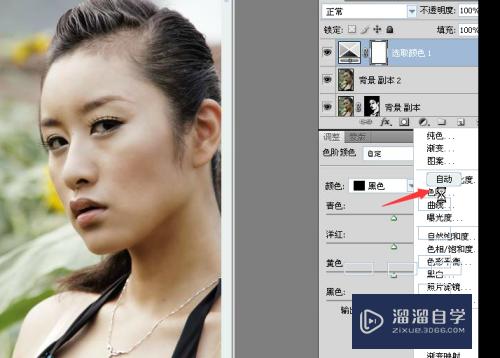
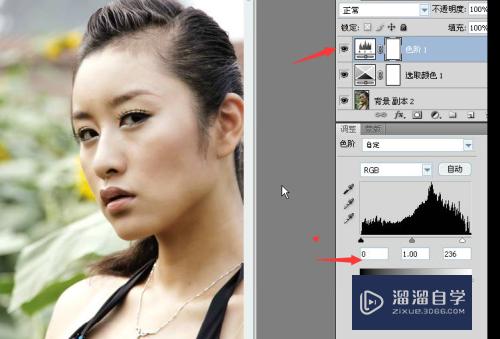
第8步
重新建立图层。选中画笔。将前景色设置为粉色。用画笔在人物眼部描绘。将混合模式设置为变亮。调整不透明度。
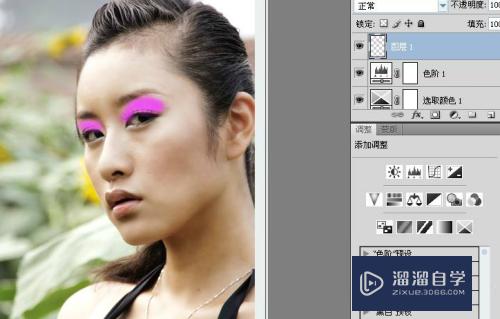
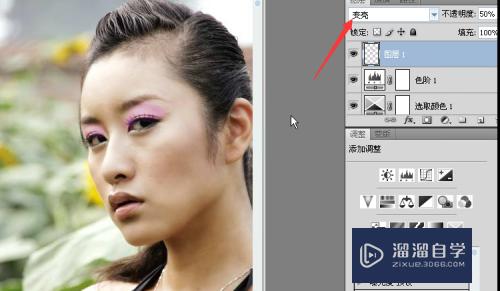
以上关于“怎么利用PS清除人物面部痘痘使肤色变光滑(怎么利用ps清除人物面部痘痘使肤色变光滑)”的内容小渲今天就介绍到这里。希望这篇文章能够帮助到小伙伴们解决问题。如果觉得教程不详细的话。可以在本站搜索相关的教程学习哦!
更多精选教程文章推荐
以上是由资深渲染大师 小渲 整理编辑的,如果觉得对你有帮助,可以收藏或分享给身边的人
本文标题:怎么利用PS清除人物面部痘痘使肤色变光滑(怎么利用ps清除人物面部痘痘使肤色变光滑)
本文地址:http://www.hszkedu.com/61964.html ,转载请注明来源:云渲染教程网
友情提示:本站内容均为网友发布,并不代表本站立场,如果本站的信息无意侵犯了您的版权,请联系我们及时处理,分享目的仅供大家学习与参考,不代表云渲染农场的立场!
本文地址:http://www.hszkedu.com/61964.html ,转载请注明来源:云渲染教程网
友情提示:本站内容均为网友发布,并不代表本站立场,如果本站的信息无意侵犯了您的版权,请联系我们及时处理,分享目的仅供大家学习与参考,不代表云渲染农场的立场!